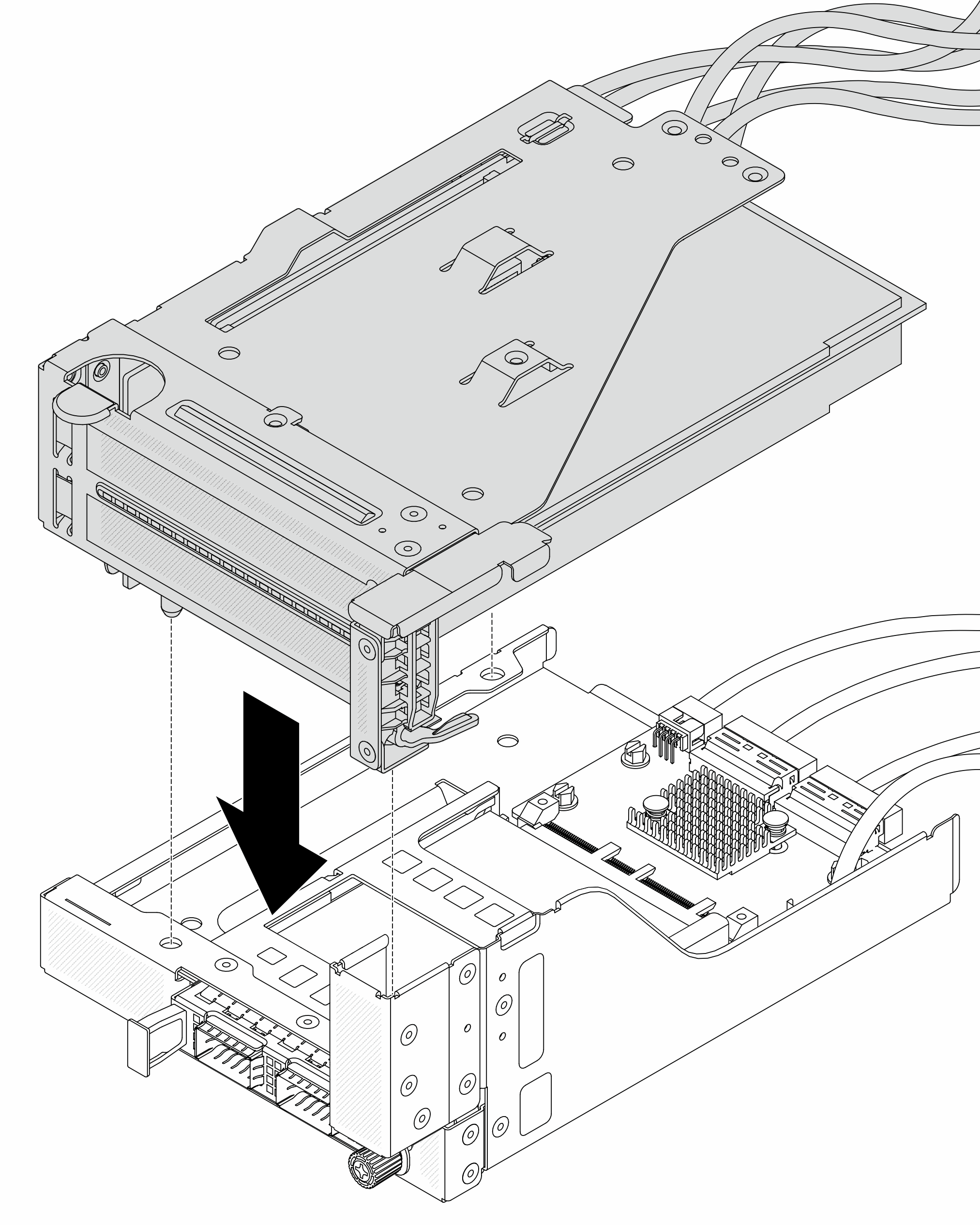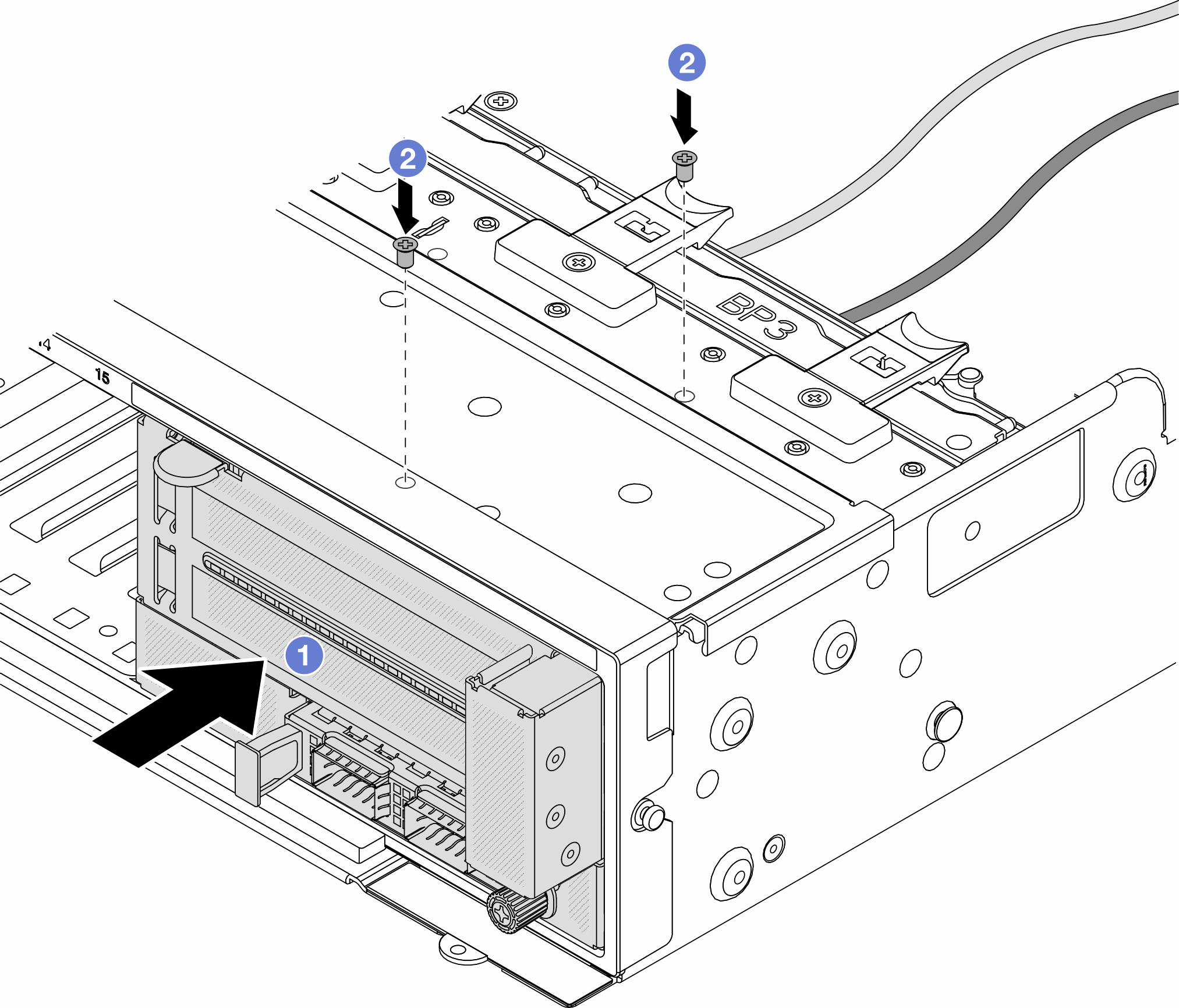ทำตามคำแนะนำในส่วนนี้เพื่อติดตั้งอะแดปเตอร์ PCIe และการ์ดตัวยก 5 ด้านหน้า
เกี่ยวกับงานนี้
อ่าน คู่มือการติดตั้ง และ รายการตรวจสอบความปลอดภัย เพื่อให้แน่ใจว่าคุณจะทำงานได้อย่างปลอดภัย
ปิดเซิร์ฟเวอร์และอุปกรณ์ต่อพ่วง แล้วถอดสายไฟและสายภายนอกทั้งหมดออก ดู ปิดเซิร์ฟเวอร์
ป้องกันการสัมผัสไฟฟ้าสถิตที่อาจทำให้ระบบหยุดการทำงานและสูญเสียข้อมูลได้ ด้วยการเก็บส่วนประกอบที่ไวต่อไฟฟ้าสถิตไว้ในบรรจุภัณฑ์แบบมีการป้องกันไฟฟ้าสถิตจนถึงเวลาทำการติดตั้ง และใช้งานอุปกรณ์เหล่านี้ด้วยสายรัดข้อมือป้องกันการคายประจุไฟฟ้าสถิตหรือระบบเดินสายดินอื่นๆ
สำหรับกฏการติดตั้งอะแดปเตอร์ PCIe โปรดดู ช่องเสียบ PCIe และอะแดปเตอร์ PCIe
สำหรับ ThinkSystem AMD X3522 10/25GbE DSFP28 2-port PCIe Ethernet Adapter ที่ติดตั้งบนการ์ดตัวยกด้านหน้า ตรวจสอบให้แน่ใจว่าเวอร์ชันเฟิร์มแวร์ XCC คือ KAX334O หรือใหม่กว่า
การดาวน์โหลดเฟิร์มแวร์และไดรเวอร์: คุณอาจต้องอัปเดตเฟิร์มแวร์หรือไดรเวอร์หลังจากเปลี่ยนส่วนประกอบ
ขั้นตอน
- ให้นำบรรจุภัณฑ์ป้องกันไฟฟ้าสถิตที่บรรจุชิ้นส่วนตัวใหม่ไปสัมผัสกับพื้นผิวที่ไม่มีการทาสีด้านนอกของเซิร์ฟเวอร์ จากนั้น นำชิ้นส่วนตัวใหม่ดังกล่าวออกจากบรรจุภัณฑ์แล้ววางบนพื้นผิวที่มีการป้องกันไฟฟ้าสถิต
- ติดตั้งการ์ดตัวยกและเชื่อมต่อสายเข้ากับการ์ดตัวยก ดู การเดินสายภายใน
รูปที่ 1. การติดตั้งการ์ดตัวยก  เสียบการ์ดตัวยกลงในช่องเสียบในตัวครอบตัวยก
เสียบการ์ดตัวยกลงในช่องเสียบในตัวครอบตัวยก ดันด้านบนของการ์ดตัวยกเข้าหาตัวครอบตัวยกเพื่อให้รูในการ์ดตัวยกยึดเข้าที่กับรูบนตัวครอบตัวยก
ดันด้านบนของการ์ดตัวยกเข้าหาตัวครอบตัวยกเพื่อให้รูในการ์ดตัวยกยึดเข้าที่กับรูบนตัวครอบตัวยก ขันสกรูเพื่อยึดการ์ดตัวยกให้เข้าที่
ขันสกรูเพื่อยึดการ์ดตัวยกให้เข้าที่
- ติดตั้งอะแดปเตอร์ PCIe ลงในตัวครอบตัวยก 5
รูปที่ 2. การติดตั้งอะแดปเตอร์ PCIe ลงในตัวครอบตัวยก 5  กดคลิปยึดลง
กดคลิปยึดลง หมุนสลักตัวยึดอะแดปเตอร์ PCIe ไปที่ตำแหน่งเปิด
หมุนสลักตัวยึดอะแดปเตอร์ PCIe ไปที่ตำแหน่งเปิด จัดแนวอะแดปเตอร์ PCIe ให้ตรงกับช่องเสียบ PCIe บนการ์ดตัวยก กดอะแดปเตอร์ PCIe อย่างระมัดระวังลงไปตรงๆ ในช่องเสียบจนกว่าจะเข้าที่แน่นดี และโครงยึดของอะแดปเตอร์ยังต้องถูกยึดเข้าที่ด้วย
จัดแนวอะแดปเตอร์ PCIe ให้ตรงกับช่องเสียบ PCIe บนการ์ดตัวยก กดอะแดปเตอร์ PCIe อย่างระมัดระวังลงไปตรงๆ ในช่องเสียบจนกว่าจะเข้าที่แน่นดี และโครงยึดของอะแดปเตอร์ยังต้องถูกยึดเข้าที่ด้วย ปิดสลักยึด
ปิดสลักยึดสำหรับ ThinkSystem AMD X3522 10/25GbE DSFP28 2-port PCIe Ethernet Adapter ให้ติดตั้งสกรูเพื่อยึดอะแดปเตอร์ก่อนที่จะปิดสลักยึด หากจำเป็นต้องจัดส่งเซิร์ฟเวอร์
- ติดตั้งส่วนประกอบตัวยก 5 บนส่วนประกอบ OCP ด้านหน้า
รูปที่ 3. การติดตั้งส่วนประกอบตัวยก 5 บนส่วนประกอบ OCP ด้านหน้า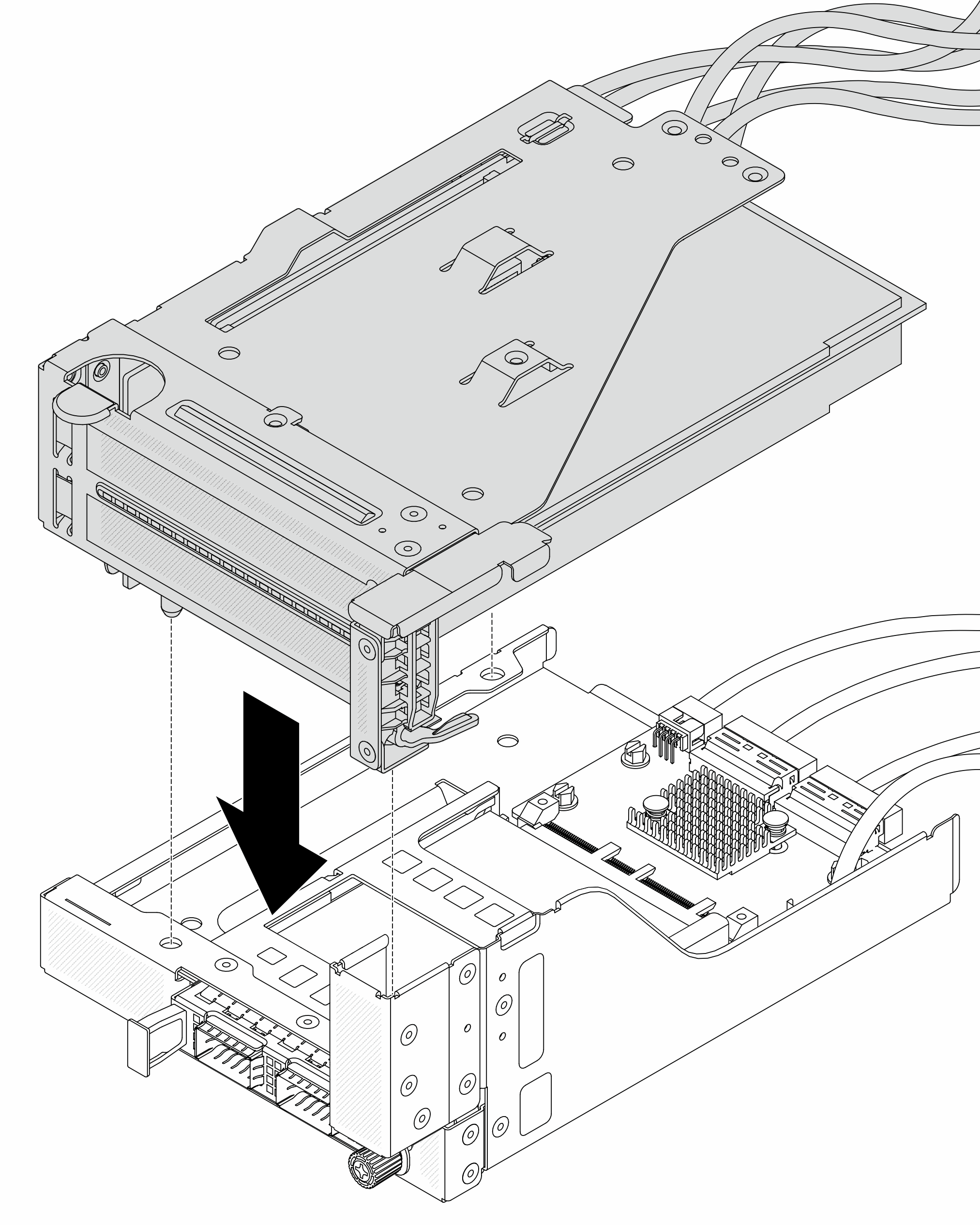
- ติดตั้งส่วนประกอบอะแดปเตอร์ด้านหน้า
รูปที่ 4. การติดตั้งส่วนประกอบอะแดปเตอร์ด้านหน้า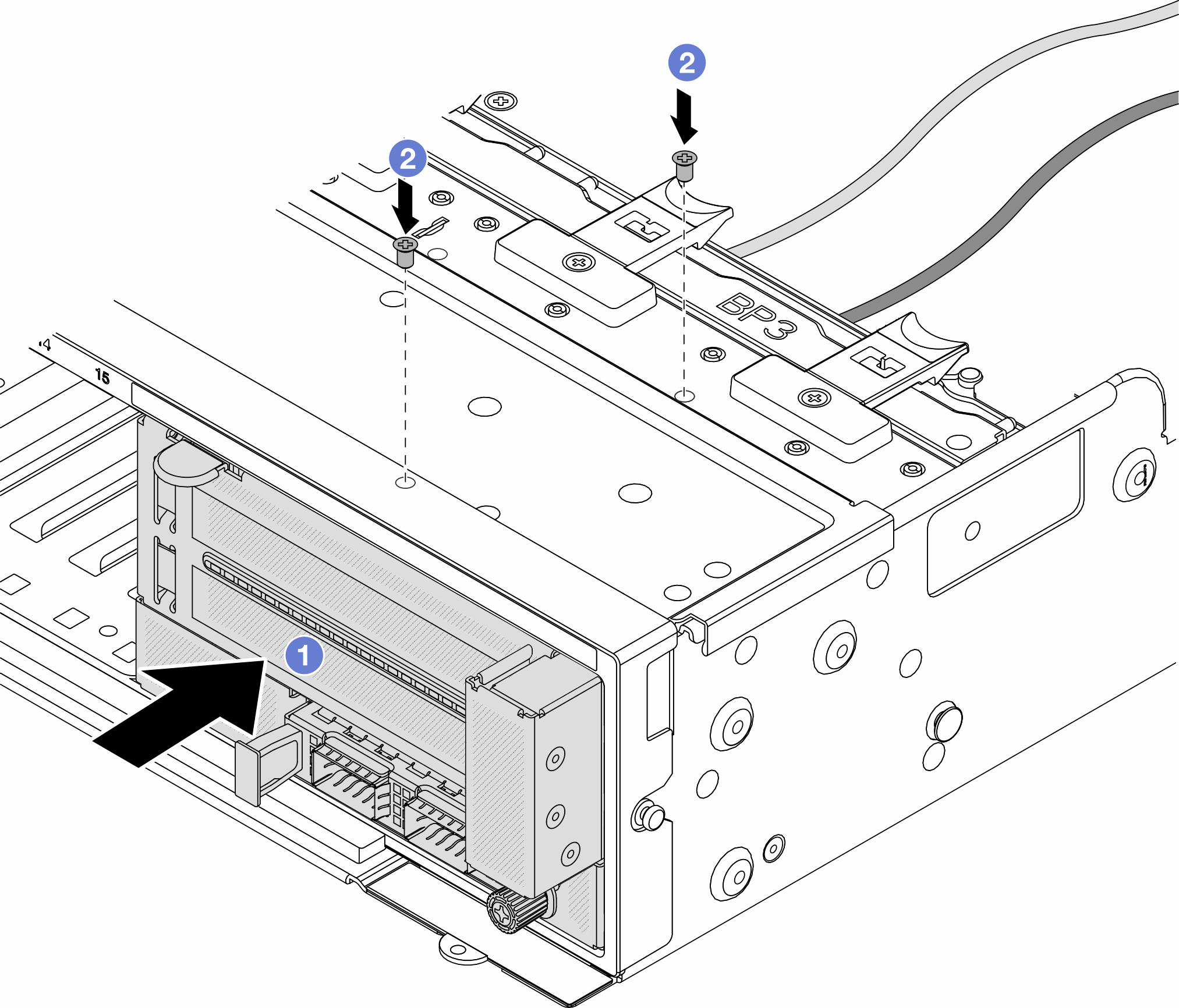
 เสียบส่วนประกอบอะแดปเตอร์ด้านหน้าลงในตัวเครื่องด้านหน้า
เสียบส่วนประกอบอะแดปเตอร์ด้านหน้าลงในตัวเครื่องด้านหน้า ขันสกรูเพื่อยึดส่วนประกอบอะแดปเตอร์ด้านหน้าให้เข้าที่
ขันสกรูเพื่อยึดส่วนประกอบอะแดปเตอร์ด้านหน้าให้เข้าที่
- ต่อสายเข้ากับส่วนประกอบแผงระบบและการ์ดอินเทอร์โพเซอร์ OCP ด้านหลัง ดู การเดินสายภายใน
- ติดตั้งตัวครอบพัดลมระบบ ดู ติดตั้งตัวครอบพัดลมระบบ
- ติดตั้งแผ่นกั้นลม ดู ติดตั้งแผ่นกั้นลม
- ติดตั้งส่วนประกอบตัวยก 1 หากถอดออก ดู ติดตั้งส่วนประกอบตัวยกด้านหลัง
หลังจากดำเนินการเสร็จ
ดำเนินการเปลี่ยนชิ้นส่วนให้เสร็จสมบูรณ์ ดู ดำเนินการเปลี่ยนชิ้นส่วนให้เสร็จสมบูรณ์
วิดีโอสาธิต
รับชมขั้นตอนบน YouTube
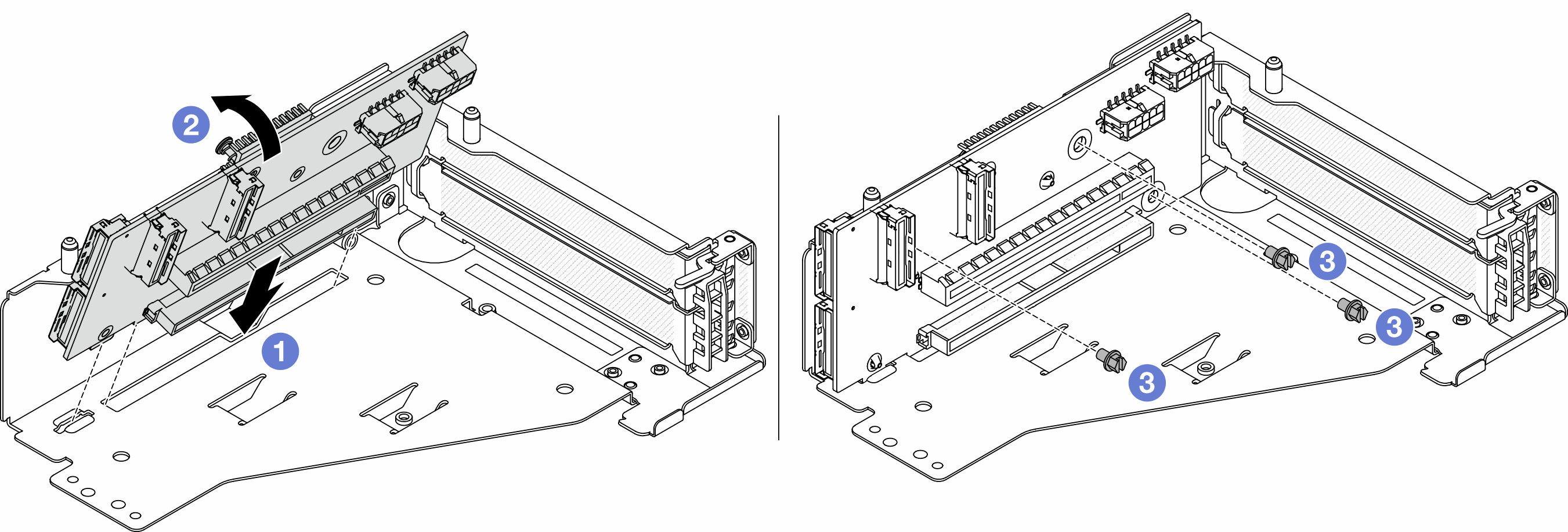
 เสียบการ์ดตัวยกลงในช่องเสียบในตัวครอบตัวยก
เสียบการ์ดตัวยกลงในช่องเสียบในตัวครอบตัวยก ขันสกรูเพื่อยึดการ์ดตัวยกให้เข้าที่
ขันสกรูเพื่อยึดการ์ดตัวยกให้เข้าที่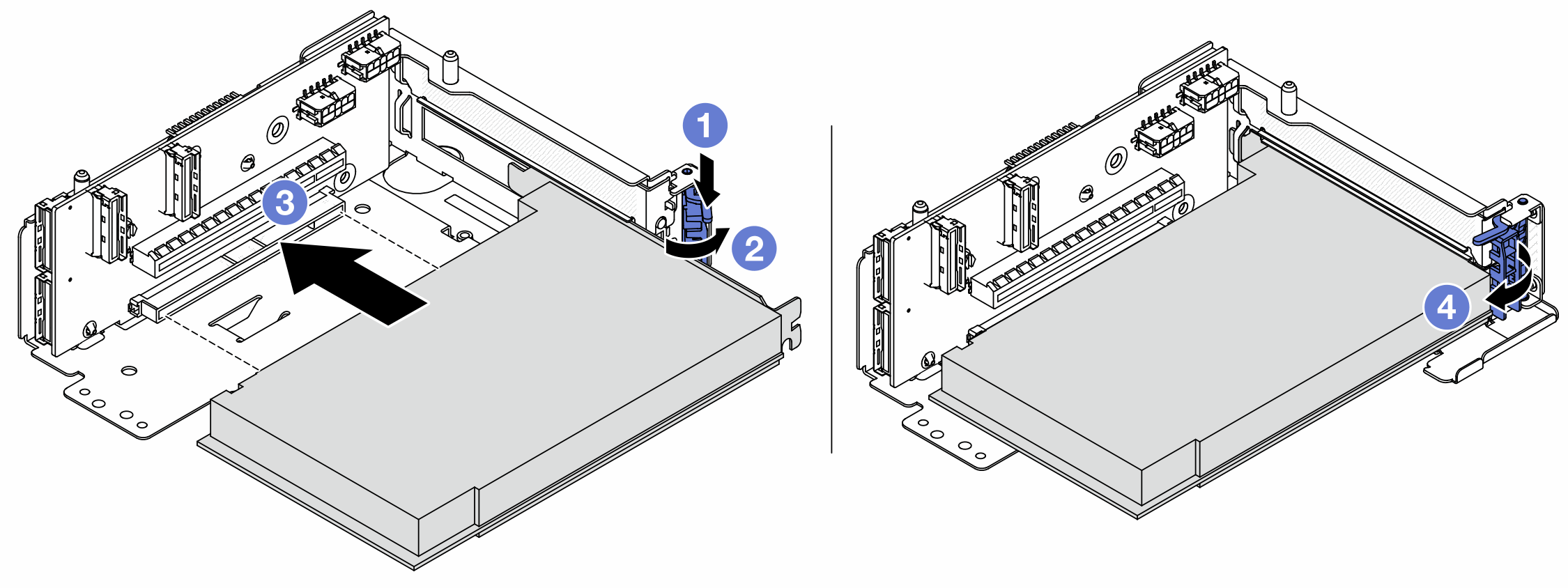
 จัดแนวอะแดปเตอร์ PCIe ให้ตรงกับช่องเสียบ PCIe บนการ์ดตัวยก กดอะแดปเตอร์ PCIe อย่างระมัดระวังลงไปตรงๆ ในช่องเสียบจนกว่าจะเข้าที่แน่นดี และโครงยึดของอะแดปเตอร์ยังต้องถูกยึดเข้าที่ด้วย
จัดแนวอะแดปเตอร์ PCIe ให้ตรงกับช่องเสียบ PCIe บนการ์ดตัวยก กดอะแดปเตอร์ PCIe อย่างระมัดระวังลงไปตรงๆ ในช่องเสียบจนกว่าจะเข้าที่แน่นดี และโครงยึดของอะแดปเตอร์ยังต้องถูกยึดเข้าที่ด้วย ปิดสลักยึด
ปิดสลักยึด